Medibang Paletta 是同类型产品中最具自定义性的轻量绘图软件之一,您可以按照个人喜好自由设置绘图工具的样式。
下载并打开 Medibang Paletta 后,画布界面将如下图所示:
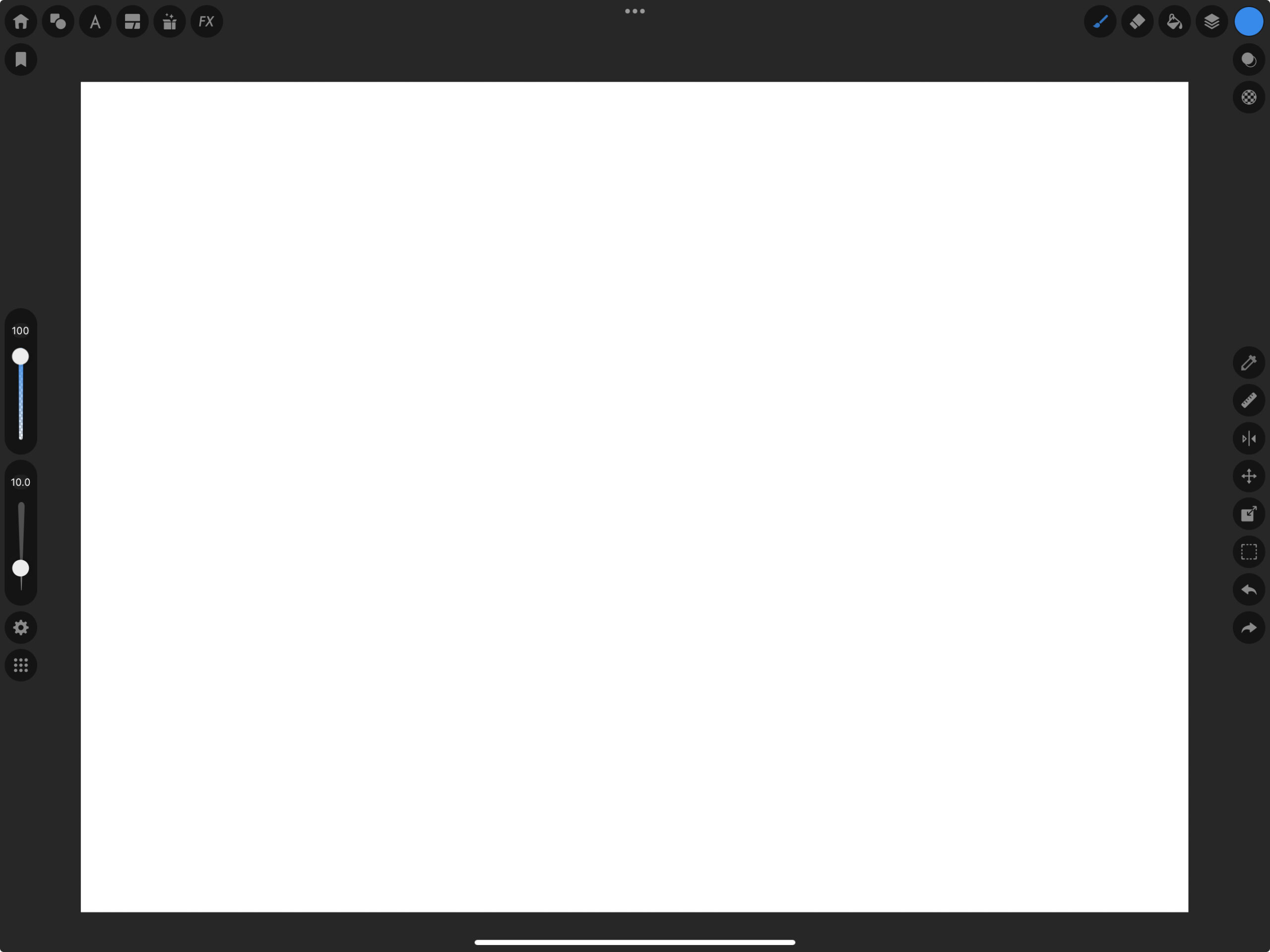
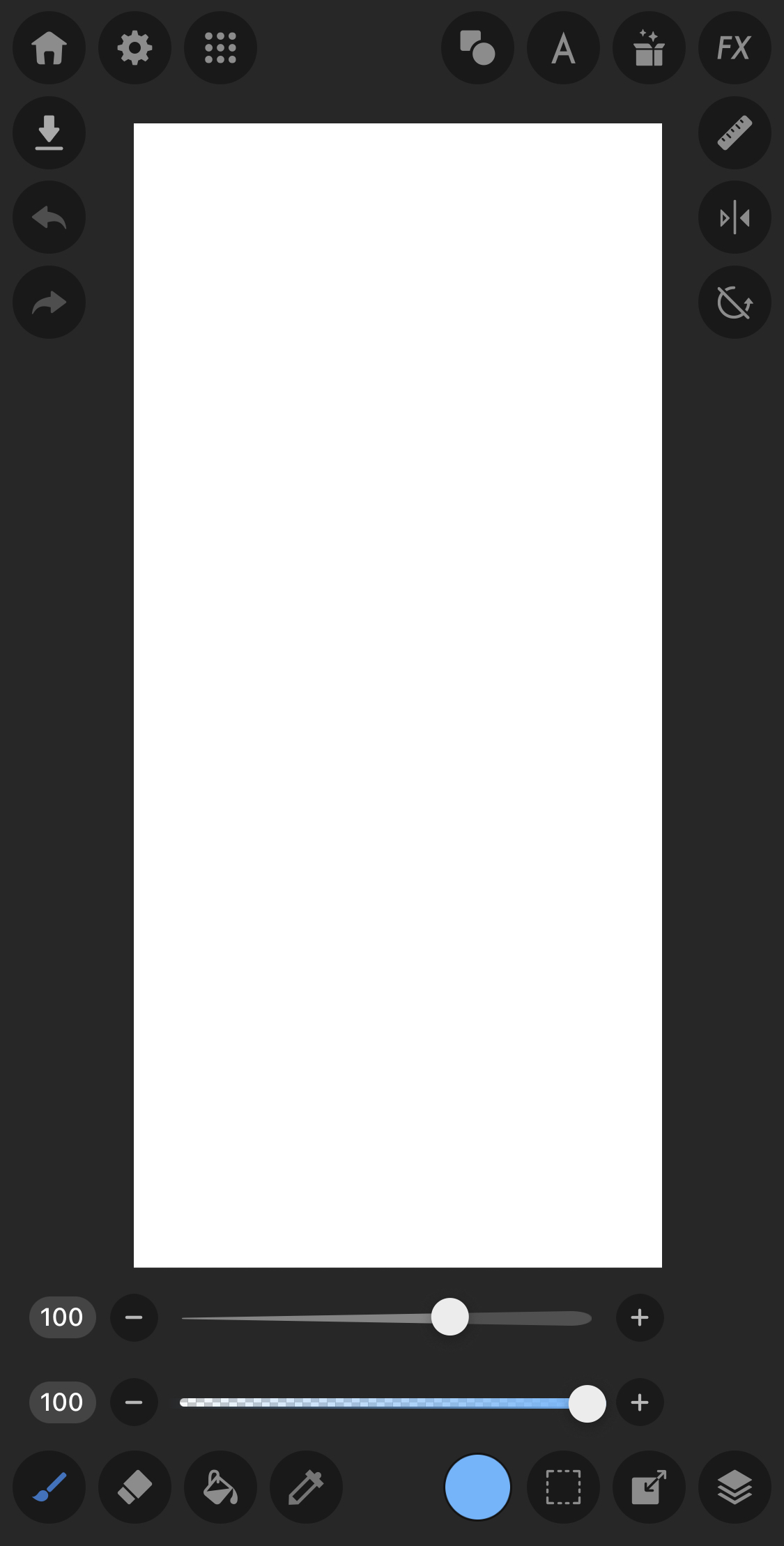
点击如下点网状图标,即可打开自定义设置菜单:
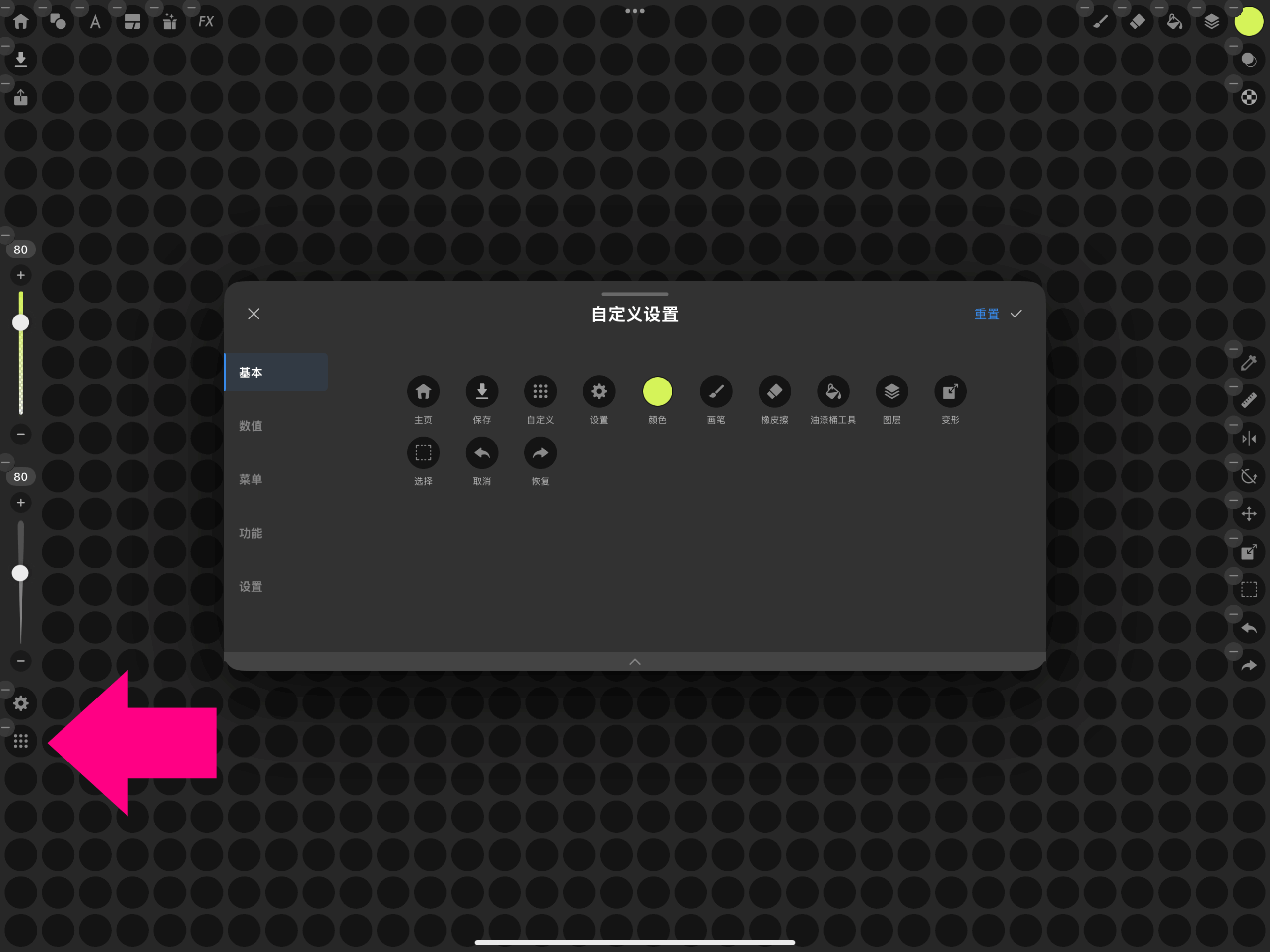
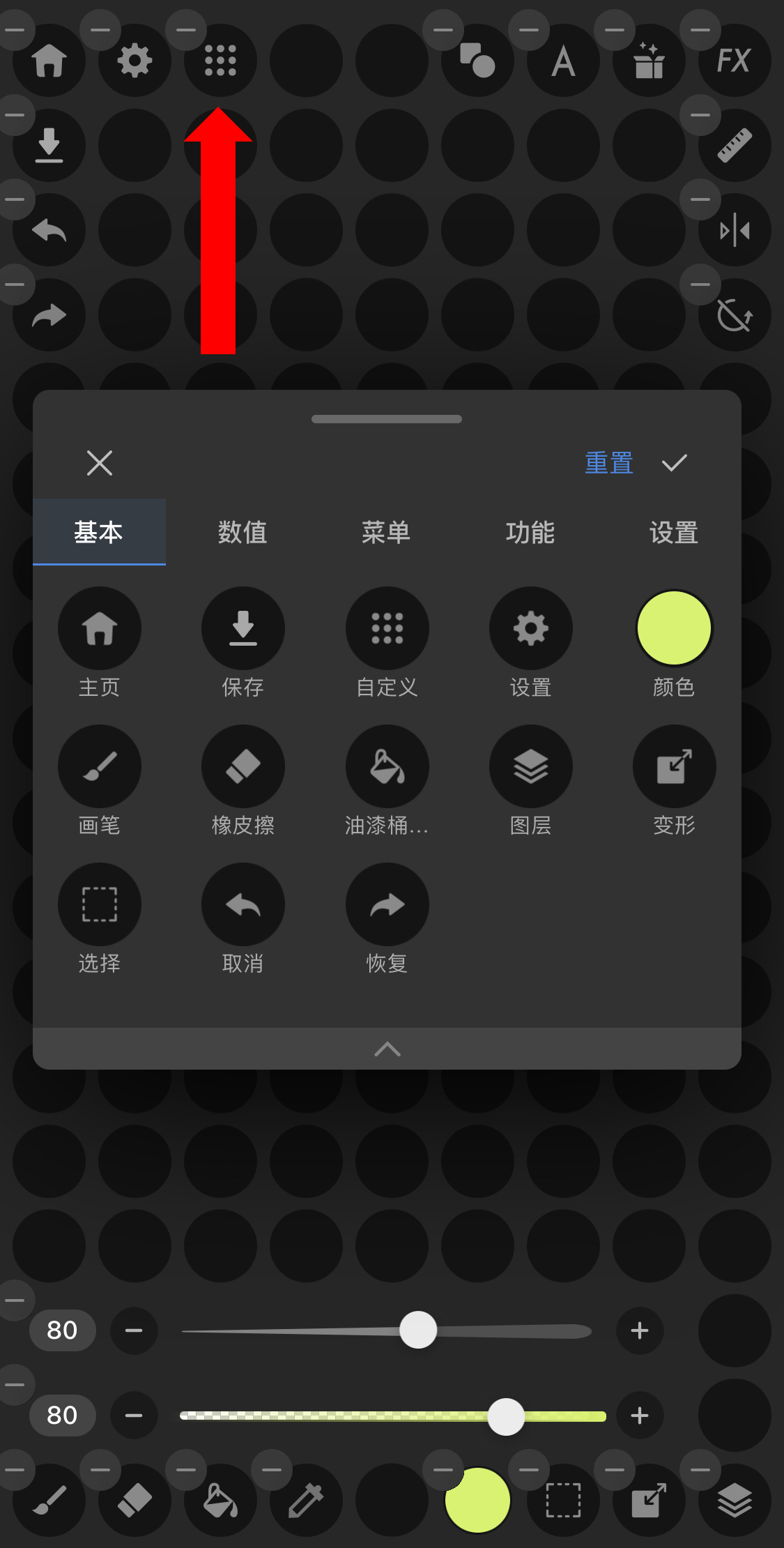
在选项菜单的“设置”中,也可选择“自定义设置”。
在自定义设置菜单之外,画布上会排列若干空白图标,您可以将 Medibang Paletta 特定功能的图标拖放到这些位置。
左侧共有五个子类别:
基础
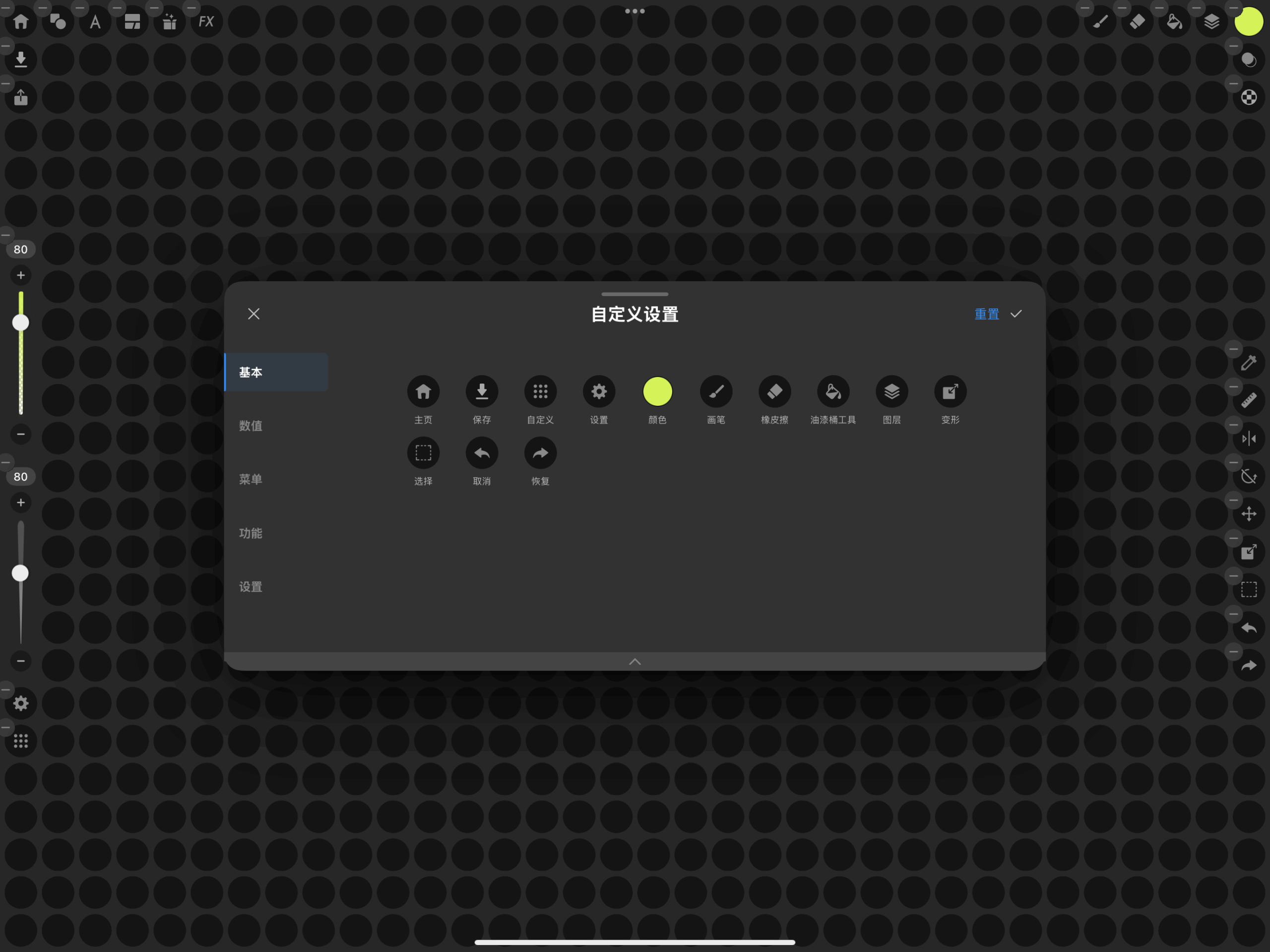
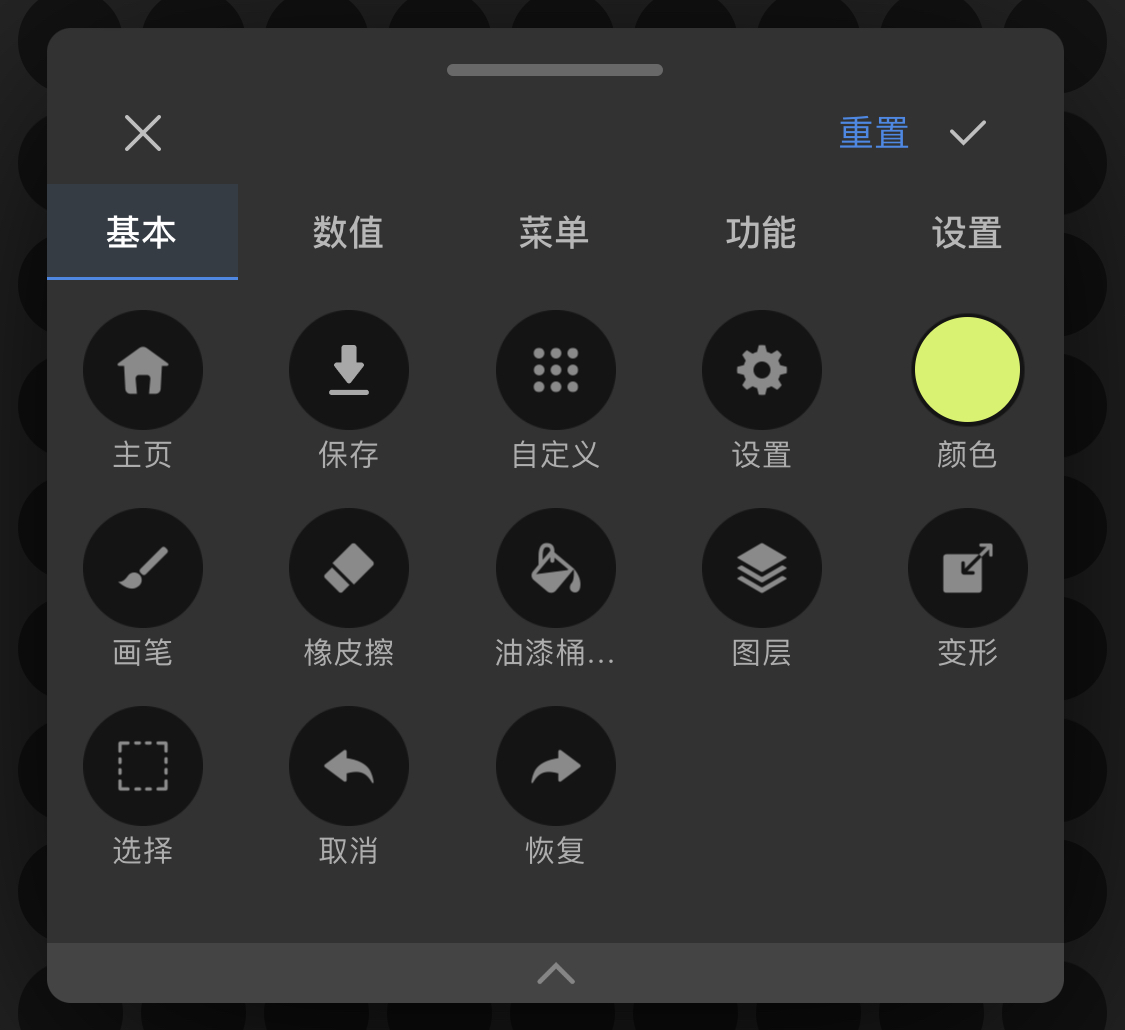
- 主页:返回主页整理文件。
- 保存:点击以手动保存作品。
- 自定义:打开自定义设置菜单。
- 设置:点击后会打开选项菜单,可访问动作、画布、导出、设置、帮助等多个功能。
- 颜色:利用 Medibang Paletta 的丰富界面,轻松找到最合适的颜色。
- 画笔:预装超过 100 种笔刷,您可以充分享受描线、上色、涂鸦和渲染的过程。
- 橡皮擦:使用橡皮擦工具清除多余线条或将画布重置为干净的状态。
- 画笔/橡皮擦切换:每次点击此图标时,可以在画笔工具和橡皮擦工具之间切换。长按可显示画笔/橡皮擦列表。
- 油漆桶工具:将填充工具拖放到任意图层,即可快速填充您想要的区域。
- 图层:添加图层后,您可以移动、编辑、改变颜色或删除画布上的元素,随时撤销操作。通过丰富的混合功能,您还可以添加出色的效果并调节色彩与光影。
- 变形:翻转、放大、缩放、扭曲等功能,帮助您调整作品使其更美观。
- 选择:Medibang Paletta 支持精细控制您认为需要编辑的部分。
- 取消:回到上一个操作。
- 恢复:恢复上一次撤销的操作。
数值
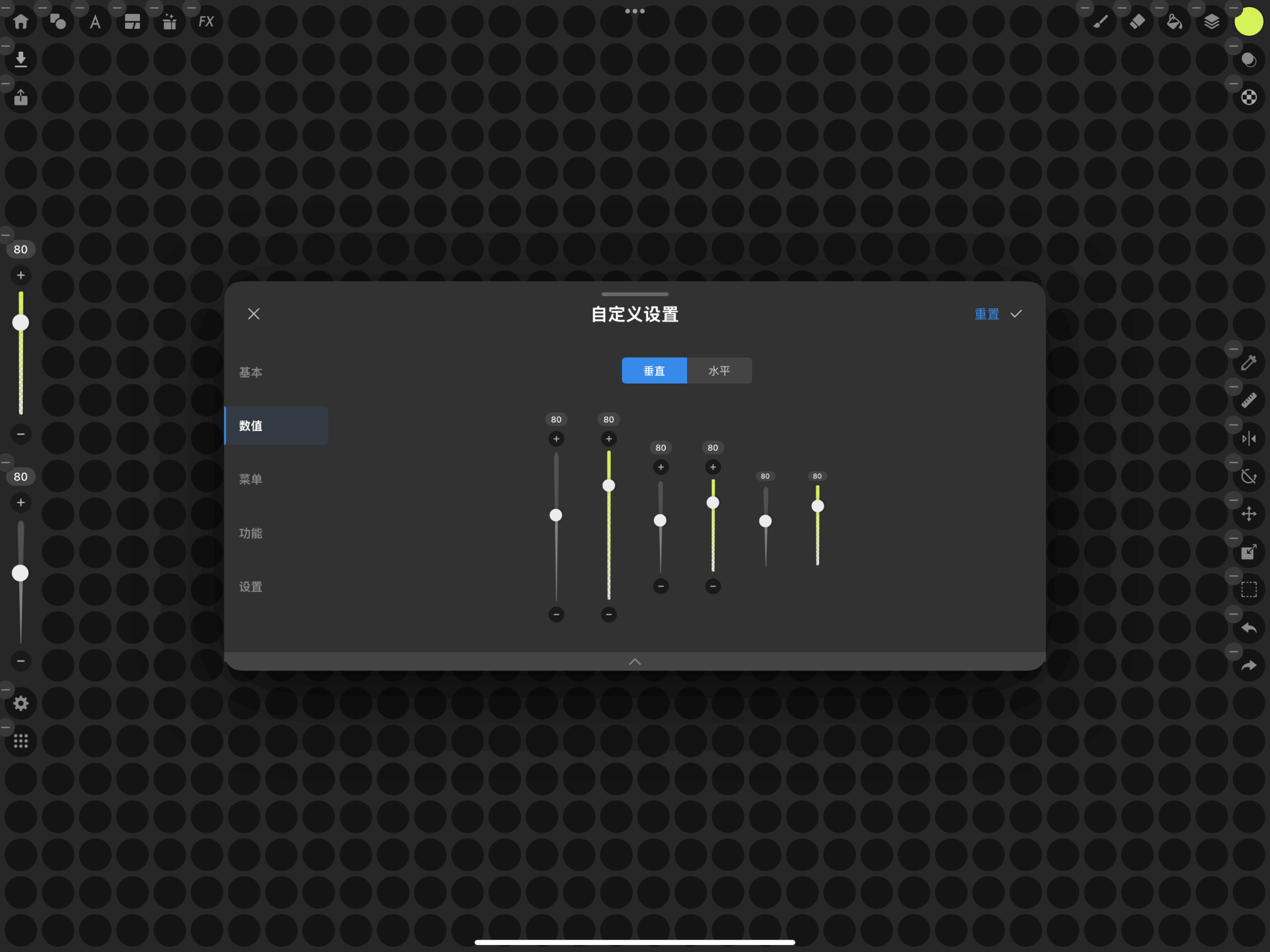
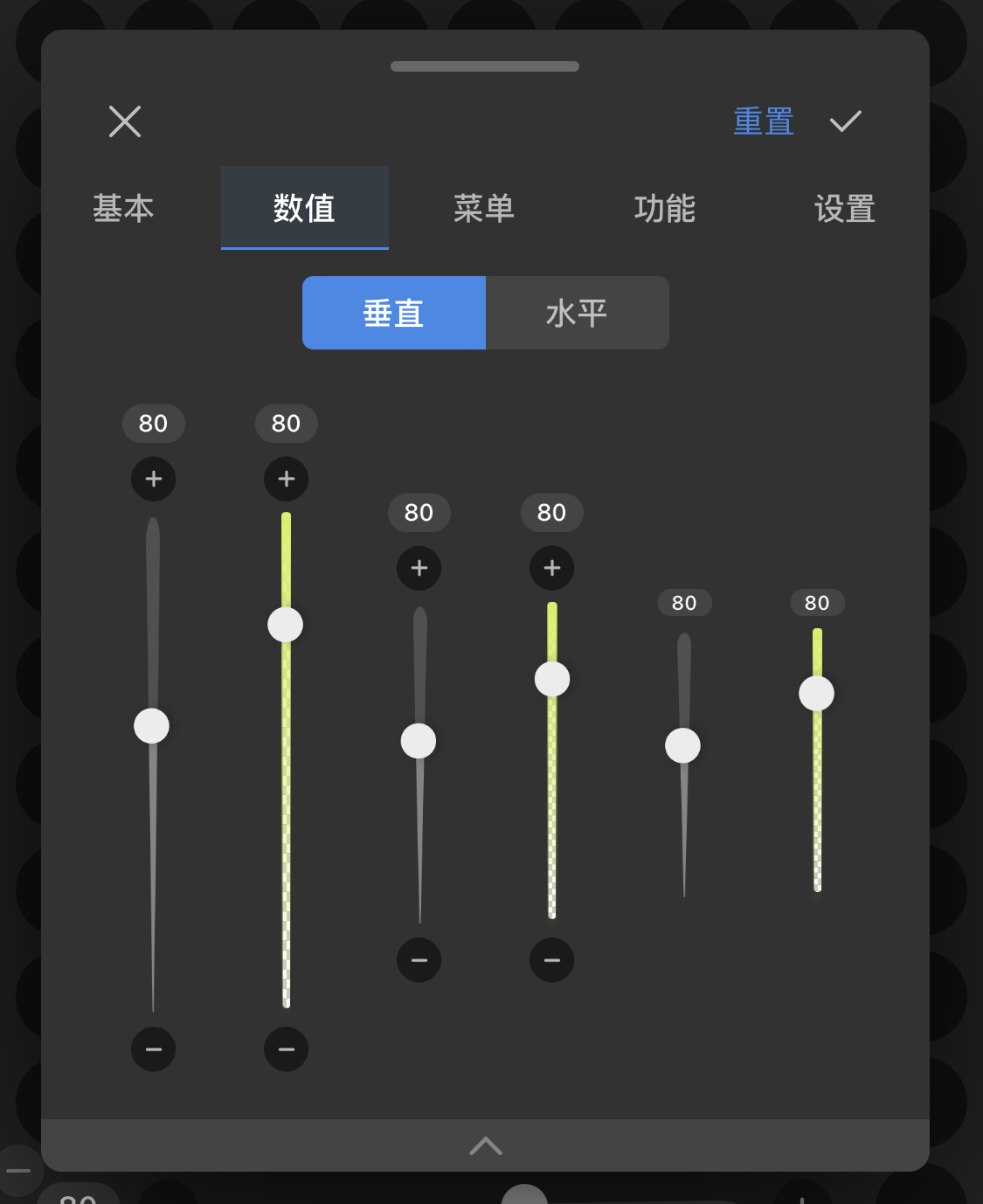
使用水平或垂直滑动条调整不透明度和笔刷大小。
- 不透明度:调整画笔颜色的不透明程度。
- 笔刷大小:调整当前使用的笔刷大小。
菜单
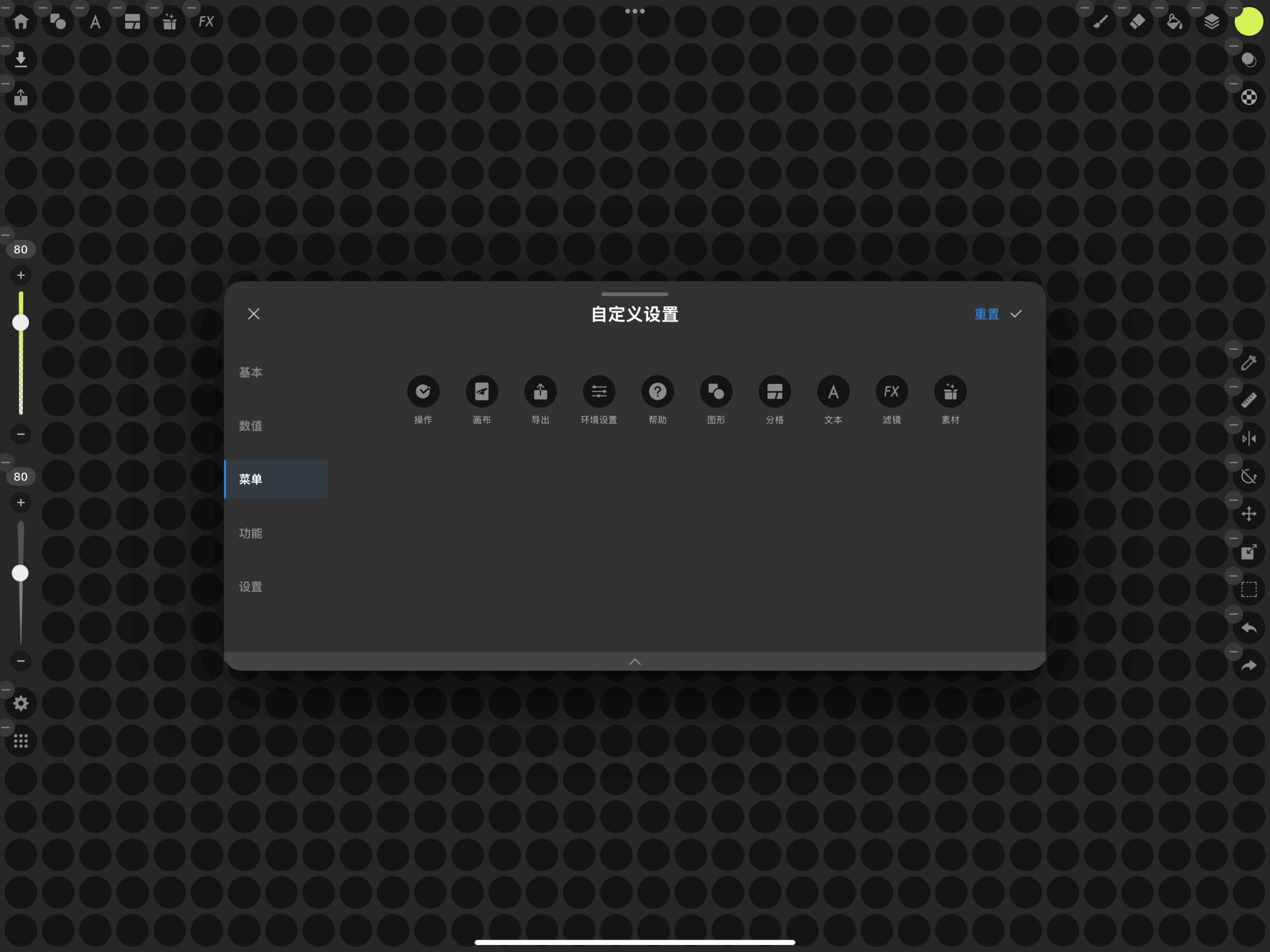
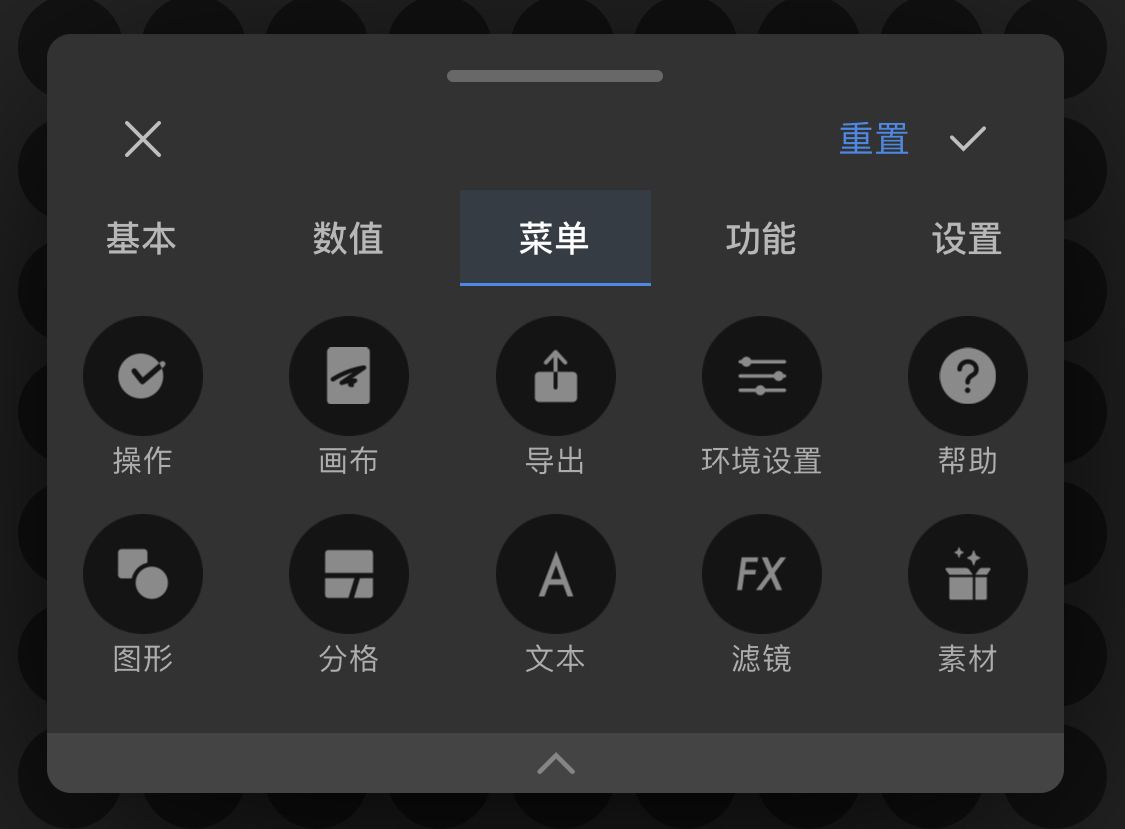
- 操作:导入图像、添加文字、访问 iPad/iPhone 剪贴板等多种功能可在画布上使用。
- 画布:所有画布编辑工具都集中在这里。
- 画笔设置:可以调整与绘画相关的环境设置。
- 导出:在选项菜单底部选择导出,即可将作品分享给全世界。
- 环境设置:根据您的创作风格轻松更改 Medibang Paletta 的设置。
- 帮助:提供功能指南和详细设置说明,帮助解决您遇到的疑问。
- 图形:绘制完美直线、优美曲线或椭圆。
- 分格:带有易用的漫画分镜功能,适合漫画创作者。
- 文本:预览字体,调整字体大小、字距/行距、旋转方向等细节。
- 滤镜:校色、加纹理、营造质感,可能性无限!
- 素材:提供各种绘图素材,帮助实现您的艺术创意。
功能
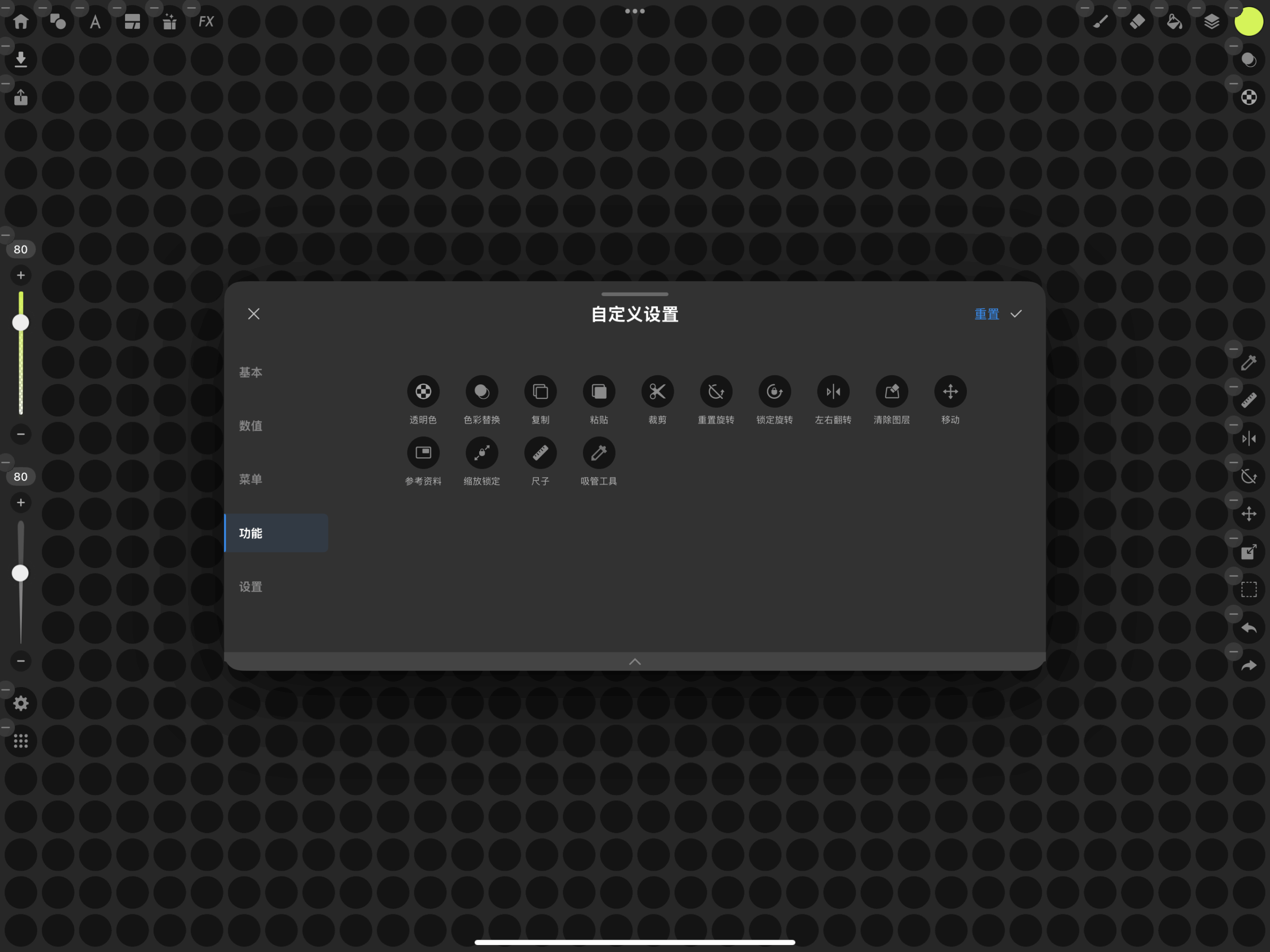
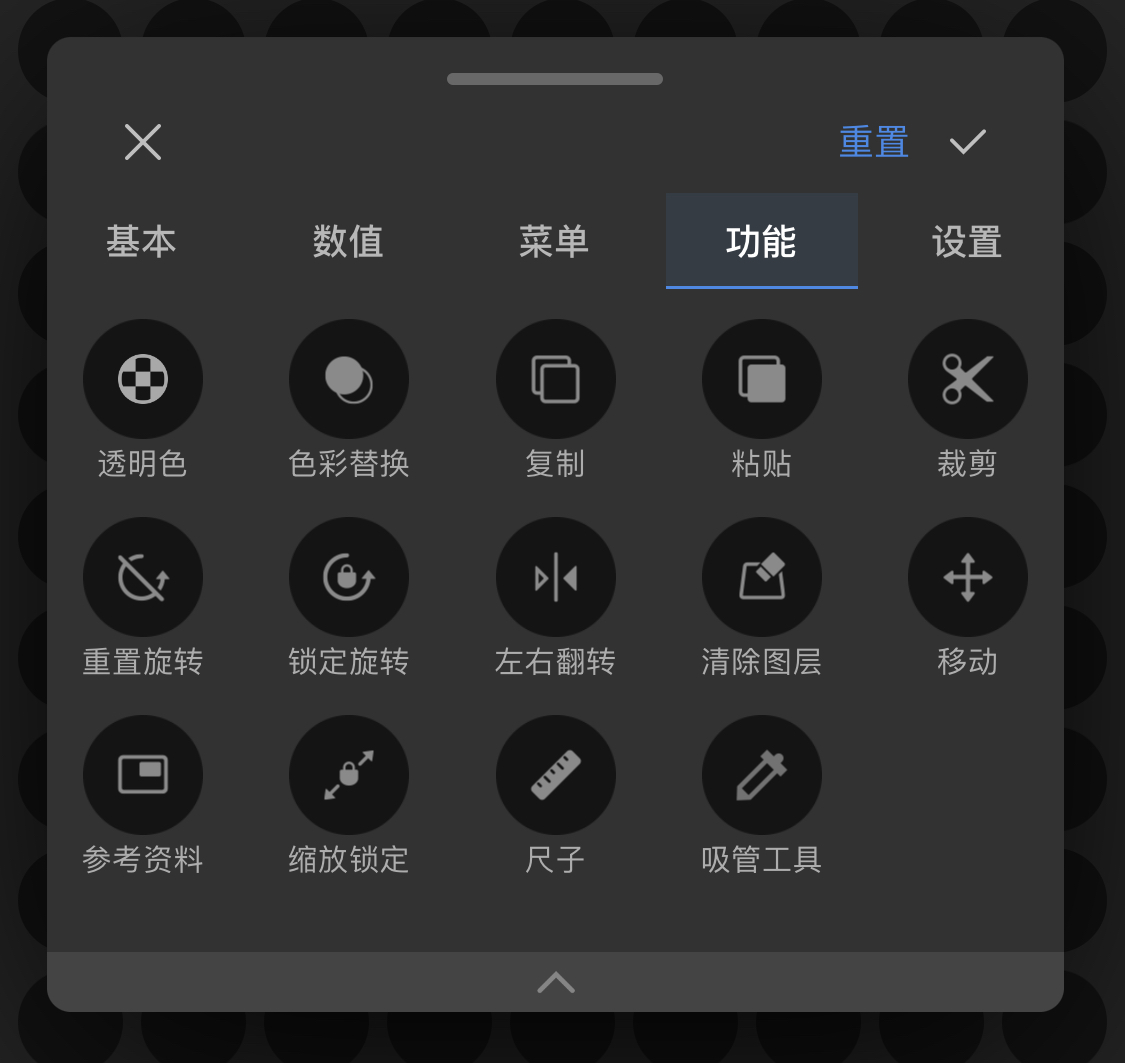
- 透明色:将所选画笔切换为橡皮擦功能。
- 交换色彩:交换前景色与背景色。
- 复制:复制图像或图层上的选择内容。
- 粘贴:将剪贴板内容粘贴到画布上。
- 裁剪:剪切画布选区并保存到剪贴板。
- 重置旋转:将画布方向恢复到默认状态。
- 锁定旋转:防止画布旋转。
- 缩放锁定:防止画布缩放。
- 尺子:通过平行、垂直、水平、曲线、椭圆等工具快速绘制精准图形。
- 吸管工具:从画布中拾取颜色。
- 左右翻转:一键左右翻转画布。
- 移动:移动图层元素。
- 清除图层:删除当前图层内容。
- 参考资料:在创作过程中打开参考资料面板。
设置
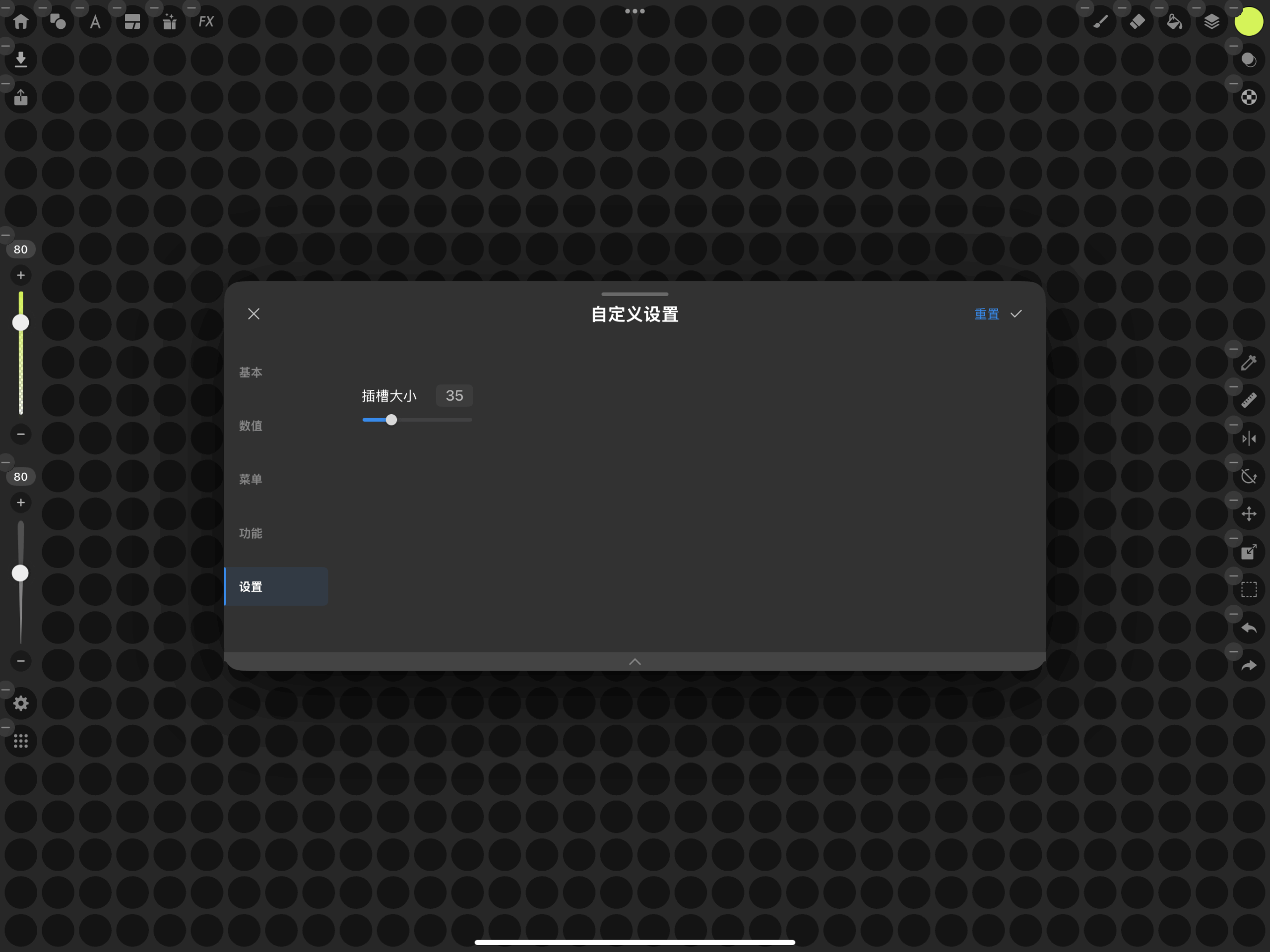
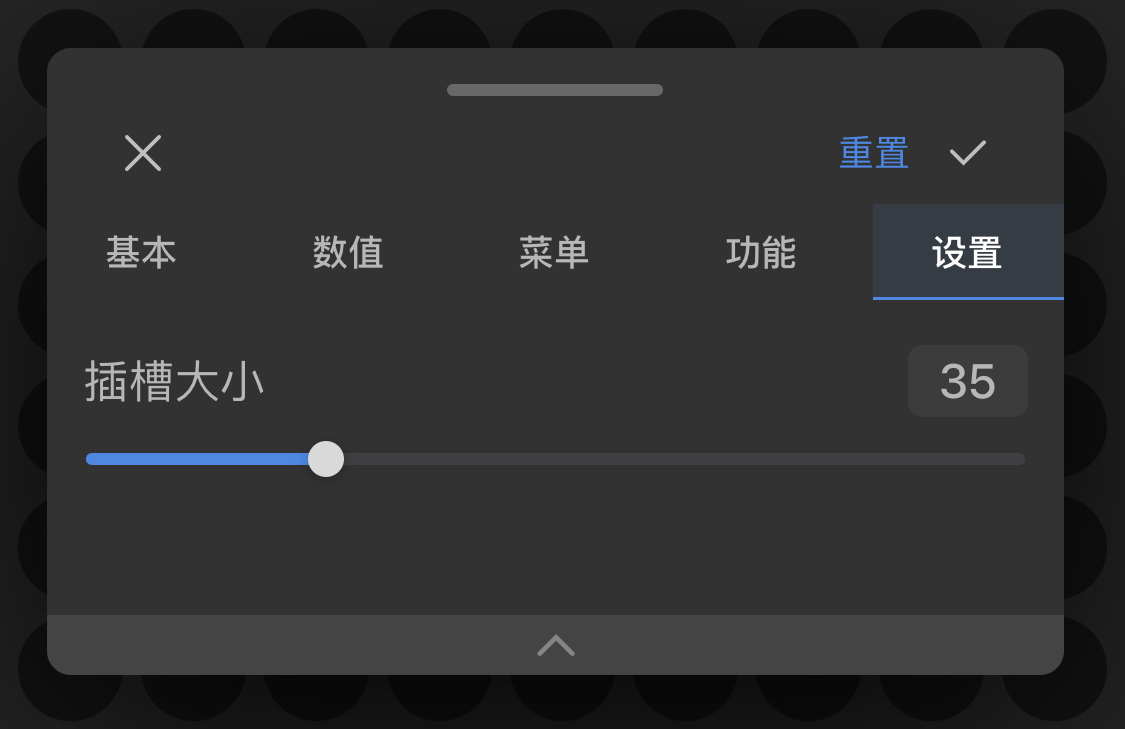
通过调整“插槽大小”可以更改工具图标的大小,请按照您的喜好进行设置。
如果想将所有图标恢复初始状态,请点击“重置”按钮。